hbuilderx怎么设置在失去焦点时自动保存文件?hbu
今天小编为大家带来了hbuilderx设置在失去焦点时自动保存文件教程,想知道怎么做的小伙伴来看看接下来的这篇文章吧,相信一定会帮到你们的。
hbuilderx怎么设置在失去焦点时自动保存文件?hbuilderx设置在失去焦点时自动保存文件教程
1、首先在电脑系统桌面上,双击【HBuilderX】图标打开。
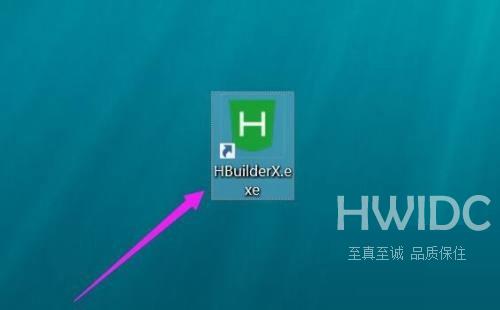
2、然后在“HBuilderX”软件窗口中,选择【工具】进入。
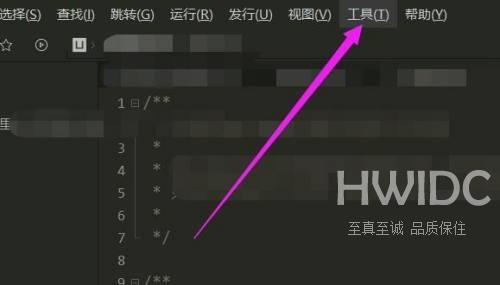
3、在“工具”弹出下拉框中,选择【设置】进入。
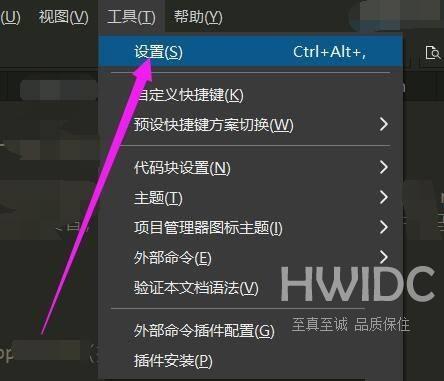
4、最后在“设置”窗口中的“常规配置”版面中,找到并选中【失去焦点自动保存】选项完成。
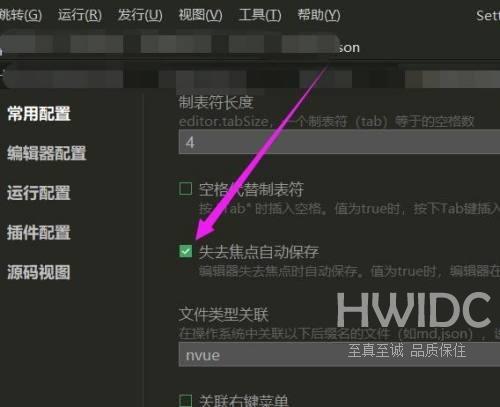
希望此教程能帮到大家!更多教程请关注海外IDC网!
